
Quá trình hướng dẫn thiết kế sử dụng Tween trong phương pháp tạo hình chuyển động p2
lượt xem 7
download
 Download
Vui lòng tải xuống để xem tài liệu đầy đủ
Download
Vui lòng tải xuống để xem tài liệu đầy đủ
Tham khảo tài liệu 'quá trình hướng dẫn thiết kế sử dụng tween trong phương pháp tạo hình chuyển động p2', công nghệ thông tin, đồ họa - thiết kế - flash phục vụ nhu cầu học tập, nghiên cứu và làm việc hiệu quả
Bình luận(0) Đăng nhập để gửi bình luận!
Nội dung Text: Quá trình hướng dẫn thiết kế sử dụng Tween trong phương pháp tạo hình chuyển động p2
- GIAÙO TRÌNH THIEÁT KEÁ WEB : PHAÀN BAØI TAÄP – TÖÏ HOÏC MACROMEDIA FLASH 5.0 BAÈNG HÌNH AÛNH CHÖÔNG 14 Giaû söû ñoaïn phim baïn vöøa thöïc hieän ñaõ ñuùng nhö yù ñoà thieát keá, caùc böôùc coøn laïi baïn seõ xuaát ñoaïn phim döôùi caùc ñònh daïng file (format) mong muoán. Caùc böôùc ñöôïc tieán haønh nhö sau: 8. Vaøo trình ñôn File > Export Movie hay duøng phím taét Ctrl + Alt + Shift + S ñeå môû hoäp thoaïi Export Movie. Choïn ñònh daïng file caàn löu taïi muïc Save as type. 9. Chæ ñöôøng daãn thö muïc chöùa file ôû muïc Save in (ôû ñaây ta choïn thö muïc My Documents). 10. Nhaäp teân file vaøo trong muïc File name. 11. Theo maëc ñònh Flash löu file môùi vöøa taïo döôùi ñònh daïng .swf. Neáu baïn muoán löu file döôùi ñònh daïng khaùc nhaáp vaøo muõi teân höôùng xuoáng trong muïc Save as type ñeå choïn ñònh daïng thích hôïp. 12. Moät danh saùch ñònh daïng file hieån thò cho baïn choïn. ÔÛ ñaây giaû söû chuùng ta choïn ñònh daïng gif ñoäng (Animated GIF) ñeå ñöa vaøo trong trang Web hoaëc trong FrontPage. Trôû veà cöûa soå Export Movie nhaäp teân file (ôû ñaây ñaët teân Tween-2). TUÛ SAÙCH STK – THEÁ GIÔÙI ÑOÀ HOÏA BIEÂN SOAÏN : KS PHAÏM QUANG HUY 305
- GIAÙO TRÌNH THIEÁT KEÁ WEB : PHAÀN BAØI TAÄP – TÖÏ HOÏC MACROMEDIA FLASH 5.0 BAÈNG HÌNH AÛNH CHÖÔNG 14 13. Cöûa soå Export GIF xuaát hieän. Choïn giaù trò maëc ñònh taïi muïc Width (chieàu roäng), Height (chieàu cao) trong muïc Dimensions coù giaù trò ñuùng vôùi giaù trò choïn ban ñaàu trong Modify > Movie. 14. Baïn coù theå nhaáp nhaän caùc giaù trò maëc ñònh trong muïc choïn Dimensions, nhaáp chuoät vaøo nuùt OK ñeå tieán haønh xuaát ñoaïn phim. Haõy vaøo cöûa soå Explorer hay Norton ñeå coi kích thöôùc cuûa file xuaát ra. Caùc baïn coù nhaän xeùt gì veà kích thöôùc naøy khoâng - chuùng raát nhoû so vôùi caùc chöông trình laøm hoaït hình khaùc? TUÛ SAÙCH STK – THEÁ GIÔÙI ÑOÀ HOÏA BIEÂN SOAÏN : KS PHAÏM QUANG HUY 306
- GIAÙO TRÌNH THIEÁT KEÁ WEB : PHAÀN BAØI TAÄP – TÖÏ HOÏC MACROMEDIA FLASH 5.0 BAÈNG HÌNH AÛNH CHÖÔNG 14 THÖÏC HIEÄN ÑOAÏN PHIM BIEÁN HÌNH TÖØ HÌNH TROØN BIEÁN DAÏNG THAØNH CAÙI NÔ 1. Khôûi ñoäng Flash 5, môû moät taäp tin môùi. 2. Taïo caùc ñöôøng löôùi cho maøn hình laøm vieäc, baèng caùch choïn View > Grid > Show Grid. 3. Khi baïn nhaáp chuoät choïn leänh Show Grid xem nhö chuùng ta chaáp nhaän giaù trò maëc ñònh cuûa ñöôøng löôùi, cöûa soå laøm vieäc luùc naøy gioáng nhö hình beân döôùi. Chuù yù : Neáu caùc baïn muoán chænh söûa ñöôøng löôùi, chuùng ta choïn View > Grid > Edit Grid. 4. Cöûa soå Grid xuaát hieän, luùc naøy caùc baïn coù theå hieäu chænh maøu cho ñöôøng löôùi ôû muïc Color vaø ñoä daøi roäng cuûa moãi oâ luôùi (ôû ñaây ñoä daøi roäng cuûa moãi oâ löôùi laø 15). 5. Choïn coâng cuï Oval Tool (T) trong hoäp coâng cuï ñeå veõ hình troøn taïi keyframe1 treân Layer1. TUÛ SAÙCH STK – THEÁ GIÔÙI ÑOÀ HOÏA BIEÂN SOAÏN : KS PHAÏM QUANG HUY 307
- GIAÙO TRÌNH THIEÁT KEÁ WEB : PHAÀN BAØI TAÄP – TÖÏ HOÏC MACROMEDIA FLASH 5.0 BAÈNG HÌNH AÛNH CHÖÔNG 14 Choïn coâng cuï Oval Tool trong hoäp coâng cuï 6. Nhaáp chuoät vaøo keyframe thöù 3 vaø nhaán phím F6. Taïi keyframe naøy baïn choïn coâng cuï Arrow Tool ñeå hieäu chænh hình troøn gioáng nhö hình treân. Khi ñöa coâng cuï Arrow Tool ñeán ñoái töôïng, hình voøng cung xuaát hieän sau muõi teân, baïn coù theå keùo voøng troøn ñeå chænh söûa. Duøng coâng cuï Arrow Tool ñeå hieäu Voøng troøn ban ñaàu taïi keyframe Nhaáp chuoät vaøo keyframe thöù 3 chænh hình troøn thaønh hình Oval thöù 1 7. Baïn laëp laïi böôùc 6 cho caùc keyframe tieáp theo. baïn cheøn caùc keyframe trong caùc keyframe keá tieáp tröôùc khi keùo chænh hình troøn gioáng nhö caùc hình döôùi ñaây. AÛnh taïi keyframe 5 AÛnh taïi keyframe 7 AÛnh taïi keyframe 9 AÛnh taïi keyframe 11 AÛnh taïi keyframe 13 TUÛ SAÙCH STK – THEÁ GIÔÙI ÑOÀ HOÏA BIEÂN SOAÏN : KS PHAÏM QUANG HUY 308
- GIAÙO TRÌNH THIEÁT KEÁ WEB : PHAÀN BAØI TAÄP – TÖÏ HOÏC MACROMEDIA FLASH 5.0 BAÈNG HÌNH AÛNH CHÖÔNG 14 8. Baïn duøng coâng cuï Oval Tool vaø veõ theâm hình troøn nhoû ñeå laøm nhuïy cuûa caùi nô. AÛnh taïi keyframe 15 AÛnh taïi keyframe 17 AÛnh taïi keyframe 19 AÛnh taïi keyframe 21 AÛnh taïi keyframe 23 AÛnh taïi keyframe 25 9. Luùc naøy khung keyframe cuûa baïn trong Layer1 gioáng nhö hình döôùi ñaây: 10. Baïn haõy nhaáp chuoät vaøo nuùt Play treân ñieàu khieån Controller hoaëc nhaán phím Enter ñeå xem ñoaïn phim vöøa taïo. Ñoaïn phim seõ dieãn hoaït töø hình troøn bieán thaønh caùi nô. Vaäy laø baïn ñaõ thaønh coâng. Hình beân ñoaïn phim ñang dieãn hoaït TUÛ SAÙCH STK – THEÁ GIÔÙI ÑOÀ HOÏA BIEÂN SOAÏN : KS PHAÏM QUANG HUY 309
- GIAÙO TRÌNH THIEÁT KEÁ WEB : PHAÀN BAØI TAÄP – TÖÏ HOÏC MACROMEDIA FLASH 5.0 BAÈNG HÌNH AÛNH CHÖÔNG 14 THÖÏC HIEÄN ÑOAÏN PHIM DUØNG BUÙT VIEÁT CHÖÕ DIRECTOR Trong baøi taäp naøy chuùng ta seõ taïo moät ñoaïn phim coù noäi dung laø moät caây vieát dòch chuyeån töø traùi sang phaûi gioáng nhö moät ngöôøi ñang vieát chöõ. Chöõ ôû ñaây laø töø Director troâng raát hay : Ñeå baét ñaàu taïo moät ñoaïn phim nhö treân. Böôùc ñaàu tieân trong vieäc taïo phim laø caàn phaûi thieát laäp caùc tham soá (thuoäc tính) choïn kích côõ vaø phoâng neàn cho ñoaïn phim . 1. Choïn treân trình ñôn Modify > Movie hoaëc nhaán phím toå hôïp Ctrl + M. 2. Trong hoäp thoaïi Movie Properties (thieát laäp caùc thuoäc tính cho ñoaïn phim), choïn kích thöôùc ñoaïn phim trong muïc Dimensions. nhaäp giaù trò vaøo trong hoäp Width vaø Height. Kích côõ phim choïn trong ñoaïn phim naøy laø 600 – 200 pixel. 3. Choïn maøu traéng cho phoâng neàn. Nhaáp chuoät vaøo hoäp maøu trong muïc Background Colors. Nhaáp chuoät vaøo nuùt OK ñeå xaùc ñònh caùc thuoäc tính. TUÛ SAÙCH STK – THEÁ GIÔÙI ÑOÀ HOÏA BIEÂN SOAÏN : KS PHAÏM QUANG HUY 310
- GIAÙO TRÌNH THIEÁT KEÁ WEB : PHAÀN BAØI TAÄP – TÖÏ HOÏC MACROMEDIA FLASH 5.0 BAÈNG HÌNH AÛNH CHÖÔNG 14 4. Ñeå thuaän tieän cho vieäc quaûn lyù (Layer), ta neân ñaët teân cho lôùp. Nhaáp ñuùp chuoät vaøo teân Layer1 vaø ñaët teân laïi thaønh Layer Giao. 5. Nhaáp chuoät choïn coâng cuï Text Tool trong hoäp coâng cuï beân traùi trong giao dieän vaø xaùc ñònh caùc thuoäc tính font chöõ baèng caùch choïn treân trình ñôn Modify > Font nhaáp chuoät vaøo bieåu töôïng chöõ A taïi goùc phaûi döôùi trong vuøng laøm vieäc. 6. Trong hoäp thoaïi Font (thuoäc tính font) choïn kieåu font chöõ töø trong muïc Font. ÔÛ ñaây, chuùng ta choïn font VNI- Lydi. Sau ñoù choïn kích côõ chöõ laø70 töø muïc A . Chuù yù : Muoán kyù töï ñöôïc mòn sau khi toâ maøu ta chia moät kí töï coù khoaûng caùch vaøo khoaûng 20 keyframe vaø cuõng tuøy vaøo kí töï daøi hay ngaén maøbaïn choïn soá keyframe thích hôïp. 7. Tieáp theo, baïn nhaáp chuoät vaøo hoäp maøu Fill Color vaø choïn maøu toâ cho kyù töï laø maøu xanh döông. Ñaët con troû vaøo vuøng laøm vieäc vaø nhaäp vaøo chöõ “DIRECTOR”. Di chuyeån chöõ vaøo giöõa trang. Duøng coâng cuï Arrow nhaáp choïn chöõ. TUÛ SAÙCH STK – THEÁ GIÔÙI ÑOÀ HOÏA BIEÂN SOAÏN : KS PHAÏM QUANG HUY 311

CÓ THỂ BẠN MUỐN DOWNLOAD
-

Hướng dẫn thiết kế Web
 59 p |
59 p |  233
|
233
|  70
70
-

Thiết kế flash? Thật đơn giản
 4 p |
4 p |  94
|
94
|  21
21
-

Giáo trình hướng dẫn lập trình cơ bản với hệ điều hành mở Androi 3.1 p1
 5 p |
5 p |  119
|
119
|  13
13
-

Thiết kế web - 10 chiêu để tăng lượng truy cập
 3 p |
3 p |  100
|
100
|  11
11
-

Giáo trình hướng dẫn sử dụng các lớp giao diện trong Androi để tạo một View riêng trong quá trình lập trình p1
 5 p |
5 p |  100
|
100
|  11
11
-

Giáo trình hướng dẫn lập trình cơ bản với hệ điều hành mở Androi 3.1 p5
 5 p |
5 p |  110
|
110
|  9
9
-

Giáo trình hướng dẫn lập trình cơ bản với hệ điều hành mở Androi 3.1 p10
 5 p |
5 p |  90
|
90
|  8
8
-

Giáo trình hướng dẫn lập trình cơ bản với hệ điều hành mở Androi 3.1 p8
 5 p |
5 p |  128
|
128
|  8
8
-

Giáo trình hướng dẫn sử dụng ratersize tạo ra một hiệu ứng đường thẳng từ layer mask p5
 7 p |
7 p |  78
|
78
|  6
6
-

Giáo trình hướng dẫn sử dụng ratersize tạo ra một hiệu ứng đường thẳng từ layer mask p10
 14 p |
14 p |  71
|
71
|  6
6
-

Giáo trình hướng dẫn sử dụng fillet và chamfer trong quá trình vẽ đối tượng phân khúc p3
 5 p |
5 p |  69
|
69
|  6
6
-

Giáo trình hướng dẫn sử dụng ratersize tạo ra một hiệu ứng đường thẳng từ layer mask p6
 5 p |
5 p |  82
|
82
|  5
5
-

Giáo trình hướng dẫn phân tích quá trình kiểm định hệ số ổn định lật p2
 5 p |
5 p |  85
|
85
|  5
5
-

Quá trình hướng dẫn tạo trình bảo vệ màn hình trong thiết kế p10
 5 p |
5 p |  94
|
94
|  5
5
-

Quá trình hướng dẫn tạo trình bảo vệ màn hình trong thiết kế p7
 5 p |
5 p |  90
|
90
|  5
5
-

Quá trình hướng dẫn tạo trình bảo vệ màn hình trong thiết kế p4
 6 p |
6 p |  95
|
95
|  5
5
-

Giáo trình hướng dẫn phân tích chuyển địa chỉ trong kỹ thuật table indecator kết hợp paging p4
 5 p |
5 p |  93
|
93
|  4
4
-
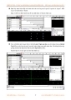
Quá trình hướng dẫn tạo trình bảo vệ màn hình trong thiết kế p2
 5 p |
5 p |  113
|
113
|  4
4
Chịu trách nhiệm nội dung:
Nguyễn Công Hà - Giám đốc Công ty TNHH TÀI LIỆU TRỰC TUYẾN VI NA
LIÊN HỆ
Địa chỉ: P402, 54A Nơ Trang Long, Phường 14, Q.Bình Thạnh, TP.HCM
Hotline: 093 303 0098
Email: support@tailieu.vn








